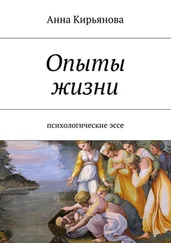4. Чтобы просмотреть клип более детально, откройте его в окне Clip(Клип), дважды щелкнув на пиктограмме слева от названия клипа в окне Project(Проект). 5. В окне Clip(Клип) просмотрите содержимое клипа с помощью кнопки Play(Проиграть), находящейся внизу на панели инструментов (рис. 1.12).
Рис. 1.12. Просмотр клипа в окне Clip
6. Закройте окно Clip(Клип) нажатием кнопки управления окном.
7. Просмотрите таким же образом и все остальные клипы, включая звуковой и статический.
1.2.3. Монтаж фильма
Составляющие фильма импортированы в проект, и можно приступать к его монтажу из подготовленных клипов. Создадим простой десятисекундный фильм из заставки, двух видеоклипов и музыкального фрагмента.
Сценарий
Теперь, когда вы представляете себе содержимое клипов, сочиним простой сценарий фильма. Мы предлагаем следующую последовательность планов.
1. Статическая заставка (клип Veloman.eps), длительность плана 3 сек, без звука.
2. Черно-белое изображение ребенка на велосипеде (клип Boys.avi), на фоне медленного участка музыки (начало клипа Music.aif).
3. Резкая смена плана: цветное изображение участников велогонки (клип Cyclers.avi) под ритмичную музыку (громкая часть клипа Music.aif).
4. Спецэффект перехода при смене следующих планов велогонки: растворение изображения клипа Cyclers.avi в клипе Fastslow.avi. Музыка та же самая, ритмичная.
Пусть общая длительность фильма определится продолжительностью первых двух участков музыки.
Монтаж заставки
Для того чтобы вставить исходный клип в фильм, необходимо перенести его из окна Project(Проект) в окно Timeline(Монтаж). После этого в окне Timeline(Монтаж) следует отредактировать клип желаемым образом. Начнем создание фильма с монтажа заставки.
1. Наведите указатель мыши на пиктограмму клипа Veloman.eps в окне Project(Проект). Указатель примет форму руки.
2. Перетащите, нажимая и удерживая левую кнопку мыши на пиктограмме клипа, клип Veloman.eps в окно Timeline(Монтаж) в начало трека Video 1А(Видео 1А) (рис. 1.13).
3. Отпустите кнопку мыши, когда символическое прямоугольное представление клипа в окне
Timeline(Монтаж) окажется на нулевой отметке шкалы времени (как показано на рис. 1.13).
Рис. 1.13. Перенос клипа в окно Timeline
Теперь клип вставлен в окно Timeline(Монтаж), и, следовательно, уже является частью фильма. Клип, вставленный в окно Timeline(Монтаж), называют также экземпляром клипа, чтобы отличать его от исходного, или, по-другому, мастер-клипа, из окна Project(Проект). Щелкните на шкале времени чуть справа от нулевой отметки в верхней части окна Timeline(Монтаж), чтобы увидеть кадр фильма в окне Monitor(Монитор) (рис. 1.14).
Рис. 1.14. Просмотр кадра фильма в окне Monitor
...
Внимание!
В окне Monitor(Монитор), в отличие от окон Clip(Клип), вы видите модельный кадр из фильма, в уже смонтированном виде. Если окно Monitor(Монитор) находится в режиме показа двух кадров, то кадр фильма показан справа, а кадры исходных клипов – слева.
Несмотря на то, что клип с заставкой – это статическое изображение, он размещается в окне Timeline(Монтаж) с некоторой длительностью. Согласно нашему сценарию, заставка должна длиться в течение трех первых секунд фильма, т. е. другое время, нежели то, которое пока получается в окне Timeline(Монтаж). Для удобства редактирования длительности клипа, возможно, вам стоит изменить масштаб временной шкалы.
1. Щелкните на поле выбора масштаба в левом нижнем углу окна Timeline(Монтаж) (рис. 1.15).
Рис. 1.15. Изменение масштаба времени
2. Из выпадающего списка масштаба времени выберите пункт 1 Second(1 секунда).
Чтобы отредактировать длительность заставки, воспользуемся соответствующим инструментом в окне Timeline(Монтаж).
1. Щелкните на кнопке
Selection(Выбор) на панели инструментов в левой части окна
Timeline(Монтаж) (рис. 1.16), если эта кнопка еще не нажата.
Рис. 1.16. Инструмент Selection
2. Наведите указатель мыши на правый край клипа Veloman.eps. Указатель примет вид скобки со стрелками посередине (рис. 1.17). 3. Нажмите левую кнопку мыши и, удерживая ее, перетащите границу клипа на отметку временной шкалы 3 сек (как показано на рис. 1.17).
Рис. 1.17. Изменение длительности заставки
4. Отпустите кнопку мыши – длительность статического клипа станет равной 3 сек.
Читать дальше
Конец ознакомительного отрывка
Купить книгу